Forma libera
Una funzione di forma libera deforma le facce di un corpo di lamiera o solido. È possibile modificare solo una faccia alla volta. Tutte le facce possono avere un numero qualsiasi di lati. Sono disponibili strumenti per il controllo diretto e interattivo della deformazione, per creare le curve ed i punti di controllo, nonché per tirare e spingere i punti di deformazione. Utilizzare la terna per vincolare la direzione di spinta o di trazione.
 È possibile creare una faccia a quattro lati proiettando uno schizzo su una faccia mediante le
linee di divisione
. Quanto più rettangolare è la faccia, tanto più simmetrici saranno i risultati. Questa funzionalità è utile soprattutto per levigare le rughe di una superficie.
È possibile creare una faccia a quattro lati proiettando uno schizzo su una faccia mediante le
linee di divisione
. Quanto più rettangolare è la faccia, tanto più simmetrici saranno i risultati. Questa funzionalità è utile soprattutto per levigare le rughe di una superficie.
La forma libera consente un controllo diretto sulla sagoma finale di una funzione rispetto allo strumento di deformazione. Questa funzione è particolarmente utile per i progettisti di prodotti di consumo, sempre alla ricerca di soluzioni curvilinee sofisticate e moderne.
 Le funzioni di forma libera non incidono sulla topologia del modello perché non creano nuove facce.
Le funzioni di forma libera non incidono sulla topologia del modello perché non creano nuove facce.
|

|

|
|
Manico di canna da pesca – senza impugnatura
|
Impugnatura creata con una funzione di forma libera
|
Per creare una funzione di forma libera:
-
Aprire una parte alla quale aggiungere una forma libera.
È spesso utile ricorrere ad una curva di riferimento o ad uno schizzo come base della forma libera. L'immagine illustra una curva di riferimento creata da un'immagine di schizzo.
|

|
|
Curva di schizzo di riferimento
|
-
Fare clic su Forma libera  nella barra degli strumenti Funzioni oppure selezionare Inserisci, Funzioni, Forma libera.
nella barra degli strumenti Funzioni oppure selezionare Inserisci, Funzioni, Forma libera.
-
Impostare le opzioni nel PropertyManager:
-
Selezionare una faccia da modificare. Impostare le didascalie di Continuità che controllano la relazione della faccia modificata rispetto a quella originale (compreso il contorno selezionato).
-
Contatto. Mantiene il contatto lungo il contorno orginale. Tangenza e curvatura invece non sono mantenute.
-
Tangente. Mantiene la tangenza lungo il contorno orginale. Ad esempio se la faccia originale creava un angolo di 10° in coincidenza del contorno, questo angolo viene mantenuto dopo la modifica.
-
Curvatura. Mantiene la curvatura lungo il contorno orginale. Ad esempio se la faccia originale aveva un raggio di curvatura normale di 10 m con un piano lungo il contorno, questo raggio viene mantenuto dopo la modifica.
-
Spostabile. Il contorno originale può essere spostato ma la tangenza originale non viene mantenuta. È possibile trascinare e modificare il contorno mediante i punti di controllo, così come si modifica la faccia. Selezionare una maniglia o un punto manipolabile del contorno per spostarlo.

-
Spostabile/tangente. Il contorno originale può essere spostato e mantiene la tangenza originale rispetto alla faccia originale. È possibile trascinare e modificare il contorno mediante i punti di controllo, così come si modifica la faccia. bsp;Selezionare una maniglia o un punto manipolabile del contorno per spostarlo.

|
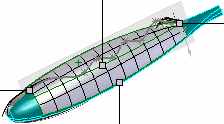
Didascalie di continuità (una per lato)
|
|
|
|
-
Aggiungere curve di controllo.
|

|
|
|
|
-
Aggiungere punti di controllo alle curve. Avvalersi delle linee della griglia.
|

|
-
Regolare la visualizzazione aggiungendo trasparenza, zebre, ecc. Tali operazioni non incidono sul modello.
|
|
-
Selezionare una curva di controllo e utilizzarla come terna per trascinare i punti con i quali modificare la faccia.
|
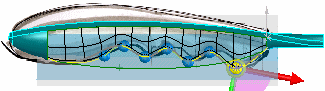
|
|
|
|
|
Funzione finale
|

|
-
Fare clic su  .
.